WPS表格如何设置仅显示部分列
我们很多人越来越喜欢用WPS表格来处理数据了,因为用起来感觉更方便一点,今天就跟大家介绍一下WPS表格如何设置仅显示部分列的具体操作步骤。
1. 如图,我们打开想要设置的WPS表格。假设我们需要设置仅显示C列和G列。
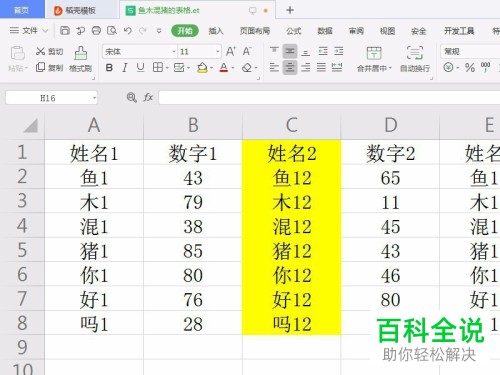
2. 我们选中任一列的表头,右键,依次选择“筛选列”---“按首行内容”。
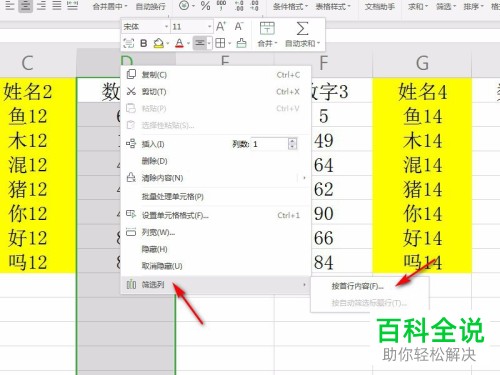
3. 将上方的“全选”取消勾选,接着将C列和G列勾选上,然后点击下方的“确定”即可。

4. 如图,表格就只显示刚才勾选的两列了。
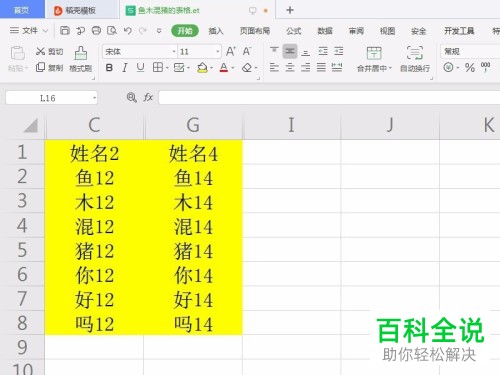
5. 若想全部显示出来,在上面的“筛选列”窗口,左下角点击“显示全部”即可恢复。
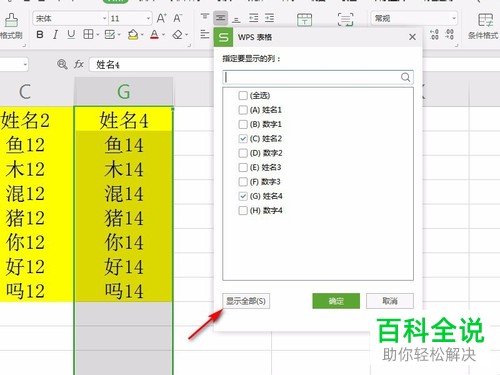 以上就是WPS表格如何设置仅显示部分列的具体操作步骤。
以上就是WPS表格如何设置仅显示部分列的具体操作步骤。
赞 (0)

